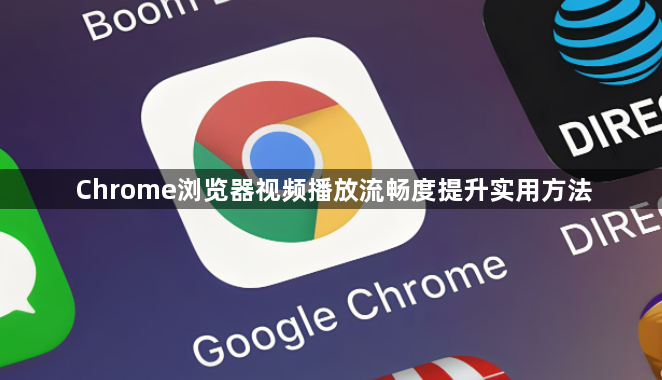
1. 启用硬件加速:打开Chrome浏览器,点击右上角的三个点图标,选择“设置”。在设置页面中,找到“高级”选项,然后在“系统”部分查看“使用硬件加速模式(如果可用)”是否开启。如果未开启,将其开启后,浏览器将利用计算机的GPU(图形处理器)来加速视频的渲染,从而提高视频播放的流畅度。
2. 优化网络连接:检查网络连接的稳定性和速度,确保网络带宽足够支持视频播放。可以通过关闭其他占用网络带宽的设备或应用程序来释放网络资源。同时,尝试使用有线网络连接代替无线网络,因为有线网络通常更稳定、速度更快。
3. 清除缓存和Cookie:随着时间的推移,Chrome浏览器会积累大量的缓存和Cookie数据,这些数据可能会影响视频播放的性能。定期清除缓存和Cookie可以释放磁盘空间并提高浏览器的运行效率。在浏览器设置中找到“隐私与安全”部分,点击“清除浏览数据”,选择清除缓存和Cookie的时间范围,然后点击“清除数据”按钮。
4. 禁用不必要的扩展程序:某些浏览器扩展程序可能会在后台占用系统资源,从而影响视频播放的流畅度。禁用那些不必要的扩展程序可以释放系统资源,提高浏览器的性能。在浏览器设置中找到“扩展程序”选项,禁用那些与视频播放无关的扩展程序。
5. 调整视频质量设置:在视频播放页面上,尝试降低视频的质量设置。较低的视频质量需要更少的网络带宽和系统资源,从而提高视频播放的流畅度。通常可以在视频播放器的设置菜单中找到视频质量调整选项。

